win11wifi总掉线怎么办 win11连接wifi频繁掉线

win11连接wifi频繁掉线
方法一:
1、右键点击“开始”菜单,打开“Windows终端”。
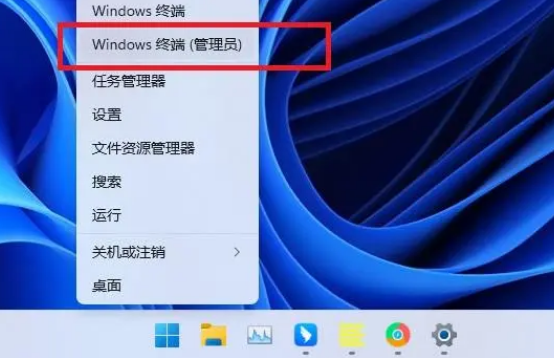
2、输入“netsh winsock reset”,回车。
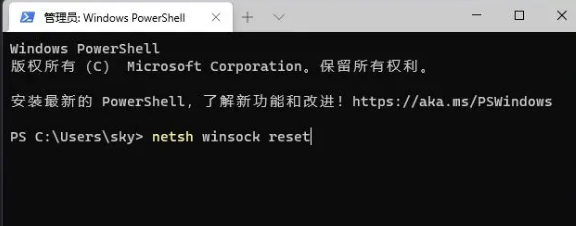
3、成功重置winsock目录后,重启计算机。
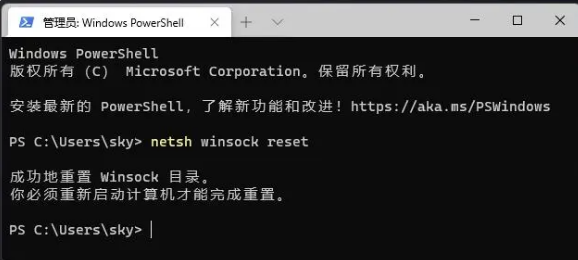
方法二:
1、右键“开始”菜单,打开“计算机管理”。
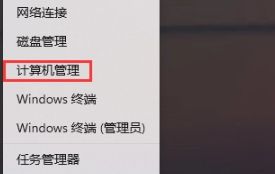
2、点击“系统工具”,打开“设备管理器”,并在右侧界面找到“网络适配器”。
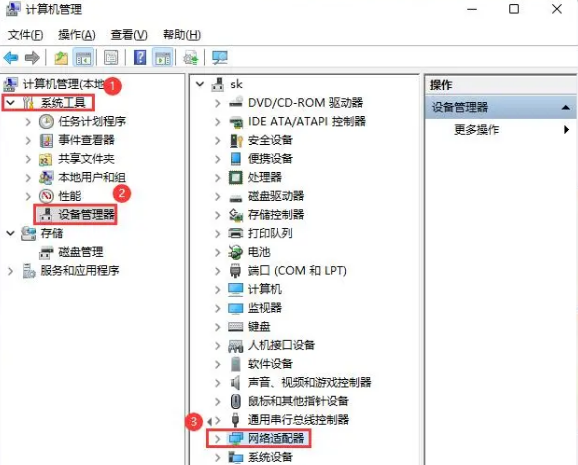
3、展开“网络适配器”,右键选择网络驱动打开“属性”。
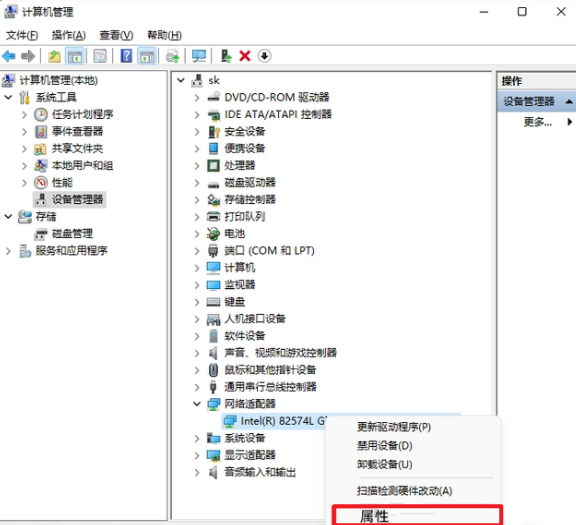
4、切换到“电源管理”,取消勾选“允许计算机关闭此设备以节约电源”,点击“确定”。
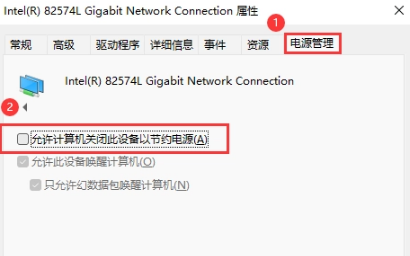
方法三:
下载一个电脑重装系统软件,退出所有杀毒软件后打开使用,进入立即重装,选择你喜欢的win11版本安装,等待安装成功再看看网络是否正常了。具体的重装win11操作,可参考:电脑重装系统教程。
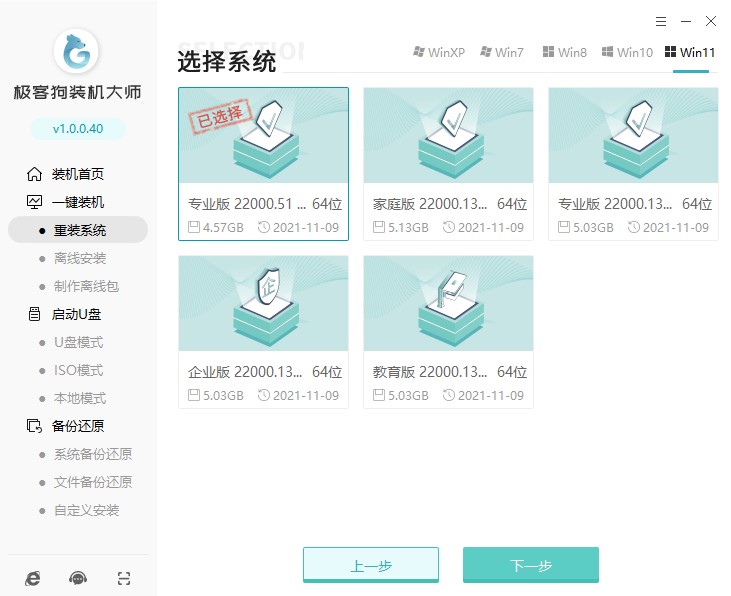
以上是,win11连接wifi频繁掉线的解决方法。总的来说,wifi 掉线是一个非常常见的问题,但也是可以解决的。如果你按照以上方法仍然无法解决问题,那么建议你联系电脑厂商或者网络服务提供商,获取更加专业的帮助。希望大家能够轻松愉快地使用win11 系统,享受高速的上网体验。
原文链接:https://www.jikegou.net/cjwt/2463.html 转载请标明
极客狗装机大师,系统重装即刻简单
一键重装,备份还原,安全纯净,兼容所有

